Androidでビデオ会議をホストする方法
モバイルインターネット時代の最も優先度の高い問題の1つであるモビリティは、ビデオ会議業界に適用され、外出中に携帯電話からライブ会議を主催するビジネスマンを可能にしました。
ezTalks for Androidは、無視できない時代の製品です。 これは、Androidユーザーが緊急時に携帯電話またはタブレットから直接ライブ会議を開始できるように特別に設計されています。 ここでは、Androidデバイスでビデオ会議をホストする方法を3つのパートに分けて説明します。
パート1:Androidからインスタントミーティングを開始する方法
パート2:Androidで会議をスケジュールする方法
パート3:Androidからライブミーティングを管理する方法
まず、デバイスにezTalks for Androidをダウンロードし、インストール後に起動します。 次に、以下のインターフェースを取得します。
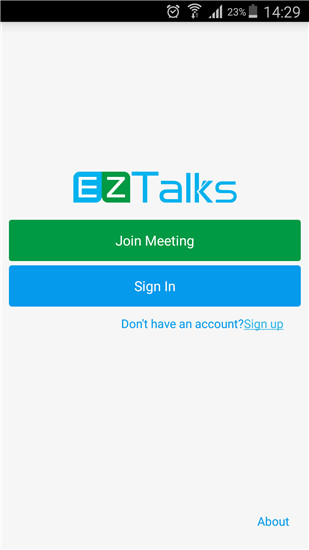
注:ezTalks for Androidは、Samsung、LG、HTC One、Sony Xperia、Google Nexus、その他多くの人気ブランドをサポートしているだけでなく、最新のAndroid Mと完全に互換性があるため、お使いのデバイスにダウンロードしてください。
青いバーをクリックしてezTalksアカウントでサインインし(アカウントをお持ちでない場合は、下部のウィンドウからすばやくサインアップします)、「マイミーティング」、つまり、すべてのオンラインミーティングのミーティング履歴が表示されます。ホストまたは出席者として出席しました。
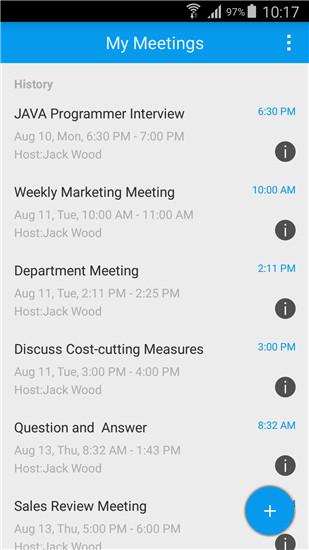
パート1:Androidからインスタントミーティングを開始する方法
右下の「+」アイコンをタップして「今すぐ会議」を選択すると、次のような初期化インターフェイスが表示されます。 ビデオ、スピーカー、マイクの電源を入れ、[OK]をクリックして続行します。
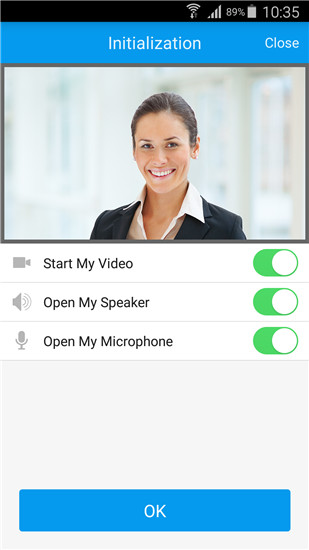
次に、ezTalksはメインインターフェイスで一意の会議IDを自動的に生成します。 タップすると、下からプロンプトが表示されます。
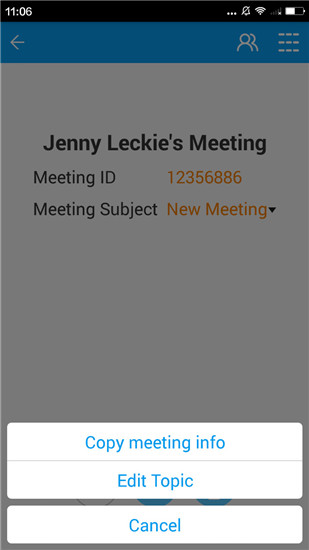
①トピックの編集を使用すると、会議の件名をデフォルトの「新しい会議」からより適切なもの(つまり、部門会議)に編集できます。
②会議情報をコピーすると、会議IDと会議の件名の両方がクリップボードに追加され、出席者に送信できます。
すべての参加者が会議に参加したら、下部のサムネイルをスライドして、すべての参加者のビデオをプレビューできます。
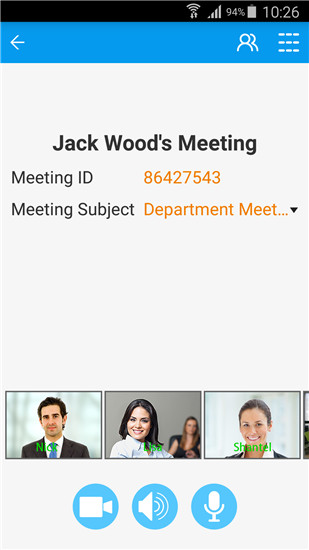
サムネイルをダブルタップすると、出席者のビデオがフルサイズで表示されます。

Androidからビデオ会議をホストする際のより便利なトリックについては、パート3にスキップしてください。
右下の「+」アイコンをタップし、「会議のスケジュール」を選択します。 次に、以下のインターフェースを取得します。
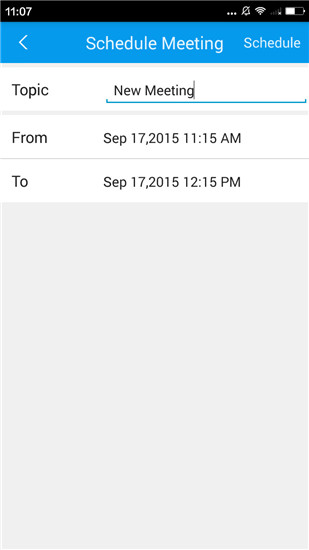
会議のトピックを編集し、対応するセクションで会議を開始または終了する時間を選択します。 右上の「スケジュール」をタップして続行します。
次に、スケジュールされた会議の詳細情報(トピック、開始時間、終了時間)をプレビューできます。 会議情報を変更したい場合は、右上の「編集」をタップして、最後の編集インターフェースに戻ります。
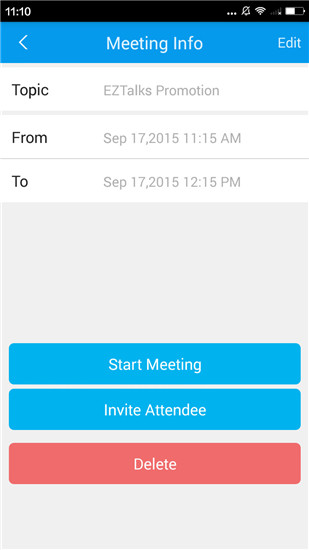
その後、「出席者を招待」をタップして、Androidデバイスの電子メールまたはメッセージアプリを介して出席者にスケジュールされた会議情報を送信します。
ヒント:[会議の開始]をタップすると、デバイスでライブ会議がすぐに開始され、[削除]をタップすると、スケジュールされた会議が削除されます。
パート3:Androidからライブミーティングを管理する方法
AndroidでPCと同じくらいスムーズにライブ会議を実行できるように、ezTalksには次の2つの便利な設定が用意されています。
クリック
そこにすべての参加者の名前リストが表示されます。
-右上の[招待]をタップして、会議の進行中に他の人を招待します(招待メールを送信します)。
-「ChattoEveryone」をタップして、会議のすべての参加者にインスタントメッセージを送信します。
-特定の出席者の名前をタップすると、彼と個人的にチャットしたり、プレゼンターにしたり、会議から追い出したりすることができます。
-出席者がプレゼンターを申請する場合は、申請を拒否するか、出席者の名前をタップしてプレゼンターを作成できます。
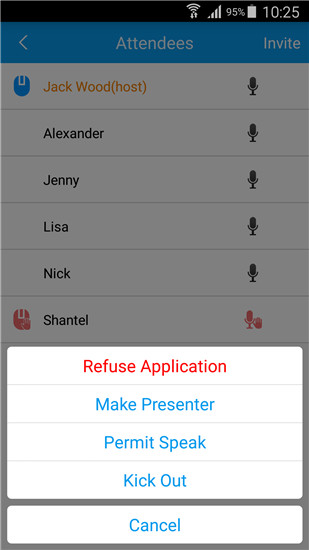
クリック
そこに、会議の設定を変更するためのオプションが表示されます。
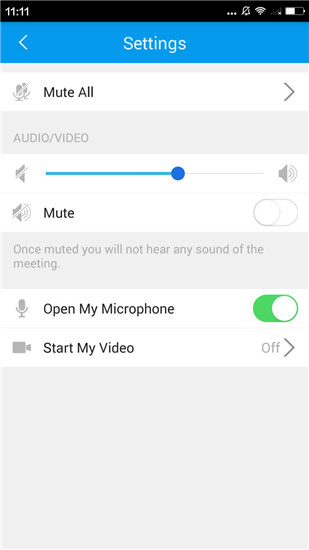
①すべてミュートすると、すべての参加者の発言権が奪われます。
②[マイビデオを開始]では、ビデオの解像度を選択できます。
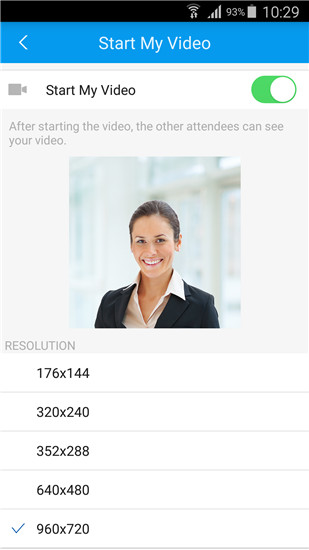
上記のezTalksの知識を念頭に置いて、Androidデバイスでビデオ会議を簡単にホストできます。 さらに、AndroidまたはiOSデバイスからライブ会議に参加する方法を学ぶこともできます。